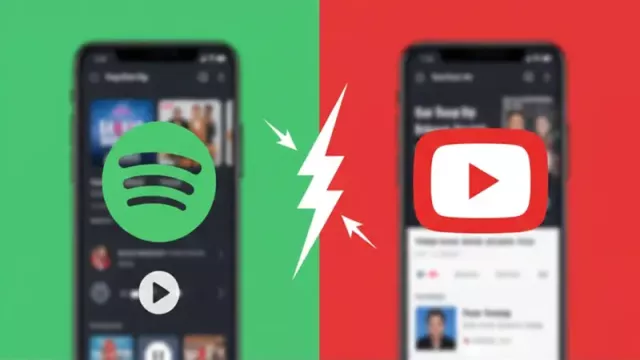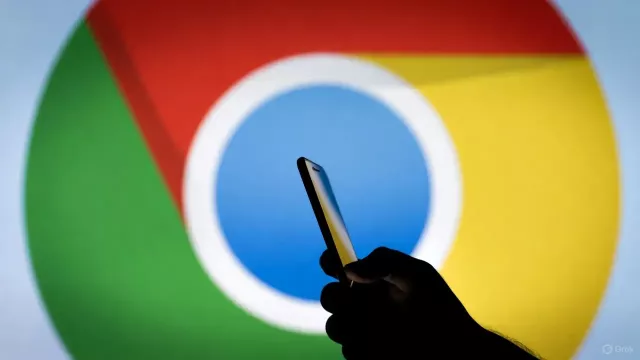U notebooku je vhodnější, rozhoduje-li uživatel sám, kdy mají Windows nové aktualizace nainstalovat. Nejlépe tehdy, až bude přístroj opět napájen ze sítě. Měli byste proto změnit standardní nastavení, abyste při vypínání zbytečně nemuseli čekat na dokončení této instalace. naštěstí to ale lze snadnozařídit prostřednictvím dodatečné položky v systémovém registru.
Obvyklým postupem »Start | Spustit«, »regedit« a »OK« tedy otevřete editor registru. Pod Vistou nebo Windows 7 stačí zadat příkaz přímo do hledacího pole v nabídce Start a stisknout [Enter]. V editoru přejděte na klíč »HKEY_CURRENT_USERSoftwarePoliciesMicrosoftWindowsWindowsUpdateAU«. Pokud se zde poslední podklíč dosud nevyskytuje, vytvořte jej prostřednictvím »Úpravy | Nový | Klíč«. Pak klikněte do pravé části okna a zvolte »Úpravy | Nový | Hodnota DWORD«. Zadejte název »NoAUAsDefaultShutdownOption« a stiskněte [Enter]. Nyní na tuto položku dvojitě klikněte, její hodnotu změňte na »1« a potvrďte tlačítkem »OK«. Tak Windows zabráníte, aby samočinně aktivovala volbu »Nainstalovat aktualizace a vypnout«. Budete-li chtít později volbu opět zapnout, nastavte uvedenou hodnotu na »0«. Uvedená položka ale mění nastavení jen pro aktuálního uživatele. Má-li konfigurace platit pro všechny uživatele, stejnou novou položku doplňte, jak bylo popsáno, i do klíče »HKEY_LOCAL_MACHINESOFTWAREPoliciesMicrosoftWindowsWindowsUpdateAU«. Pak editor registru zavřete. Nové nastavení začne působit až po příštím zapnutí počítače.

Koupit časopis Chip
Chip je možné číst v tištěné nebo v digitální podobě na mobilech, tabletech a počítačích.